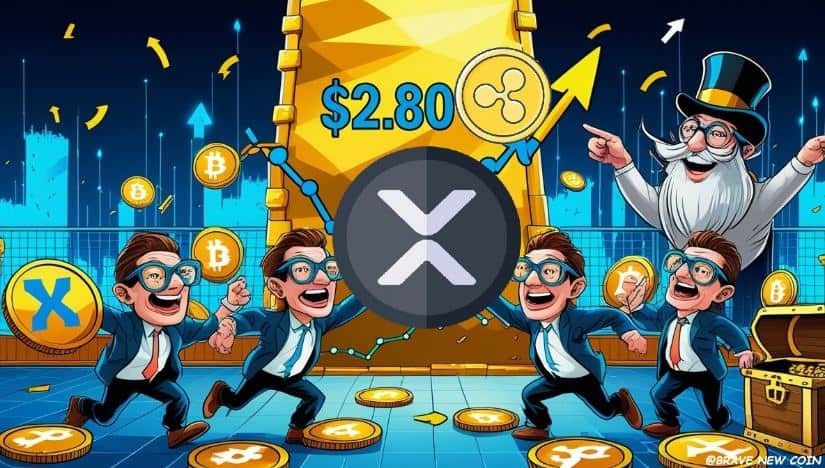Excel堆积柱形图同时显示合计值和构成值的方法介绍
时间:2021-06-19
来源:互联网
标签:
Excel堆积柱形图如何同时显示合计值和构成值?我们制作堆积柱形图时,往往只能看到各个组成部分的值或占比,但无法形象地体现出整体部分。作者这里介绍的就是通过设置柱形图的格式,将合计值、构成值同时显示的操作办法,希望对大家有所帮助。
软件名称:Office 2007四合一精简版 58M (含Excel 、PowerPoint、Word、Access)软件大小:58MB更新时间:2014-04-01立即下载
Excel堆积柱形图如何同时显示合计值和构成值?
1、按Ctrl+A全选表格,点击插入菜单下的堆积柱形图插入图表。
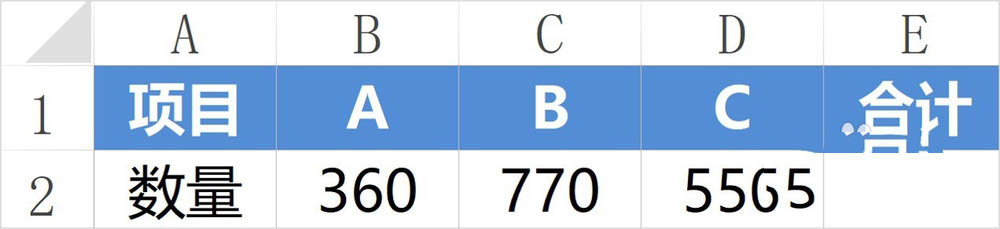
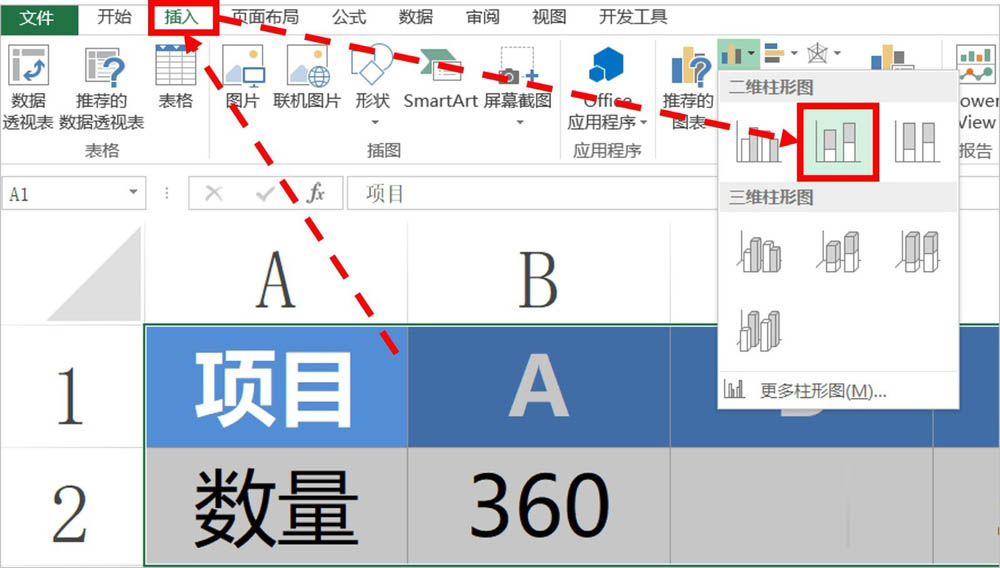
2、这时,图表会将构成值(A、B、C)和合计值(合计)分别以柱形图显示。
这显然不是我们想要的效果,我们点击选择数据进行调整。
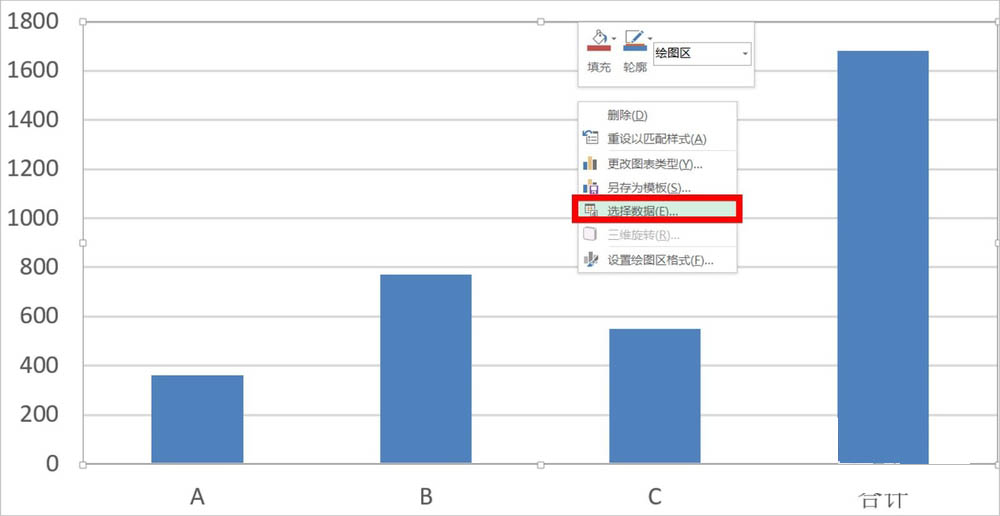
3、点击切换行/列(下图1),切换数据序列和轴标签的位置(效果如下图2所示)。
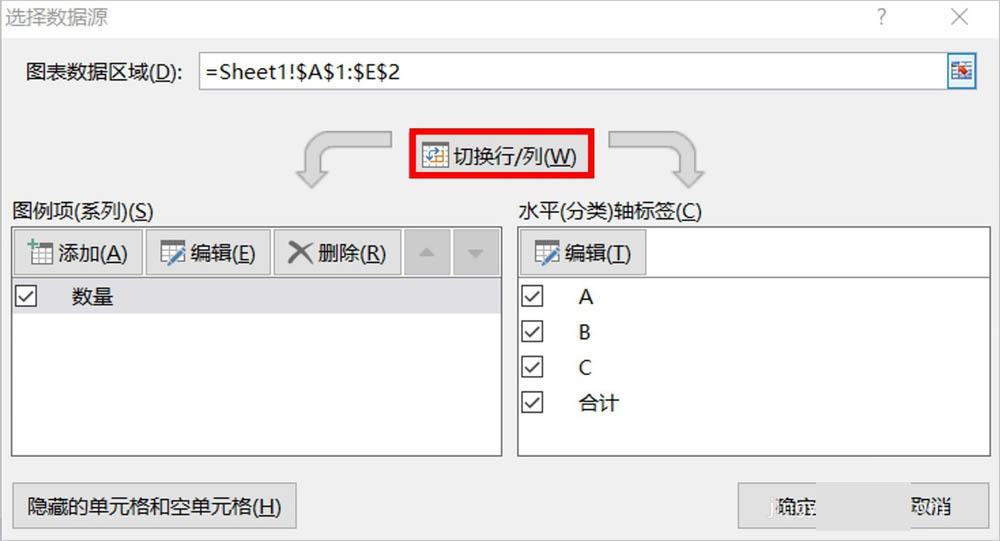
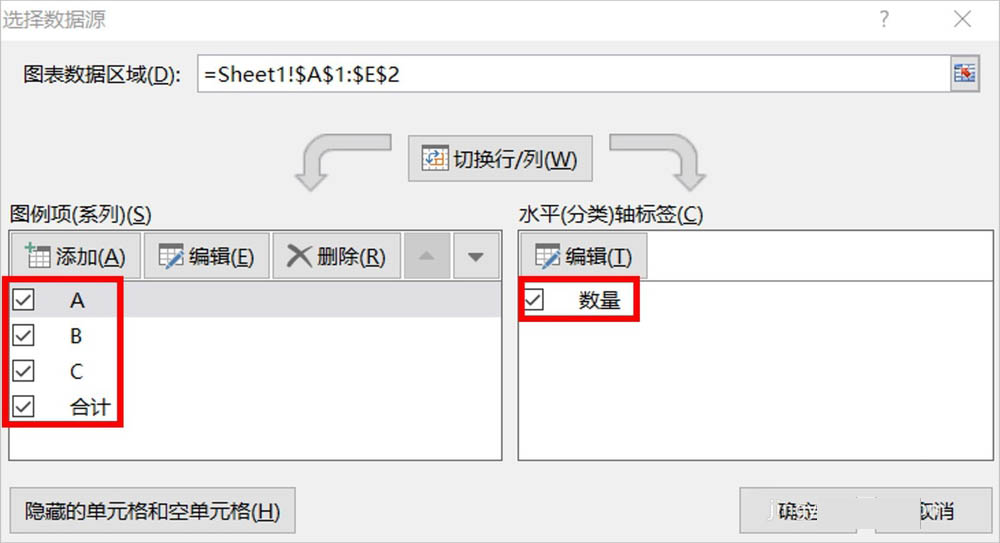
4、设置完成后的效果如下图,已经实现了堆积柱形图的效果。
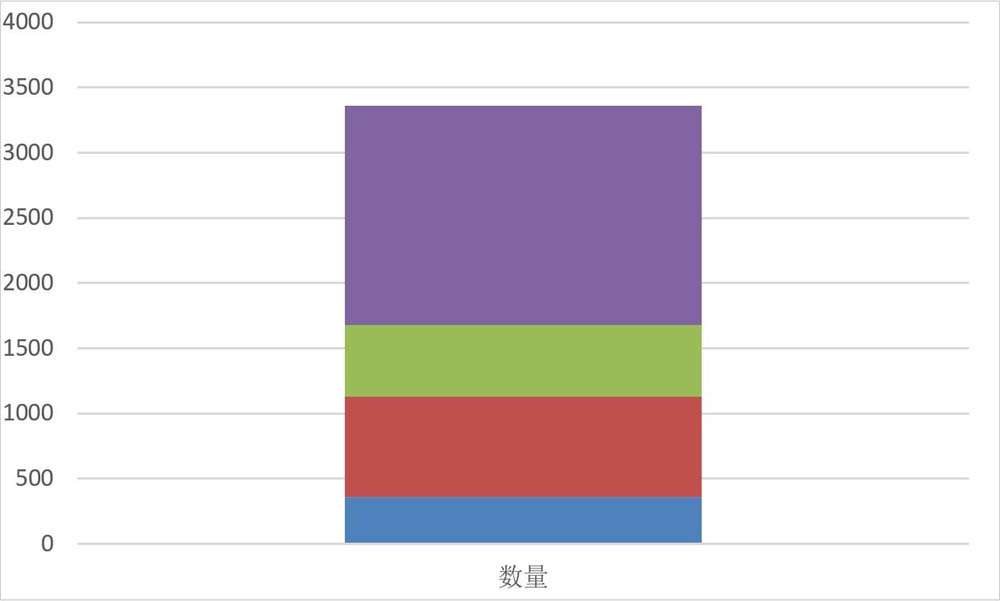
5、此时,合计值和构成值是堆积在一起的。
点击选中柱形图的柱形后,鼠标右键单击,选择更改图表类型(下图1)。
我们将构成值设置为次坐标轴显示(下图2),效果图如下图3。
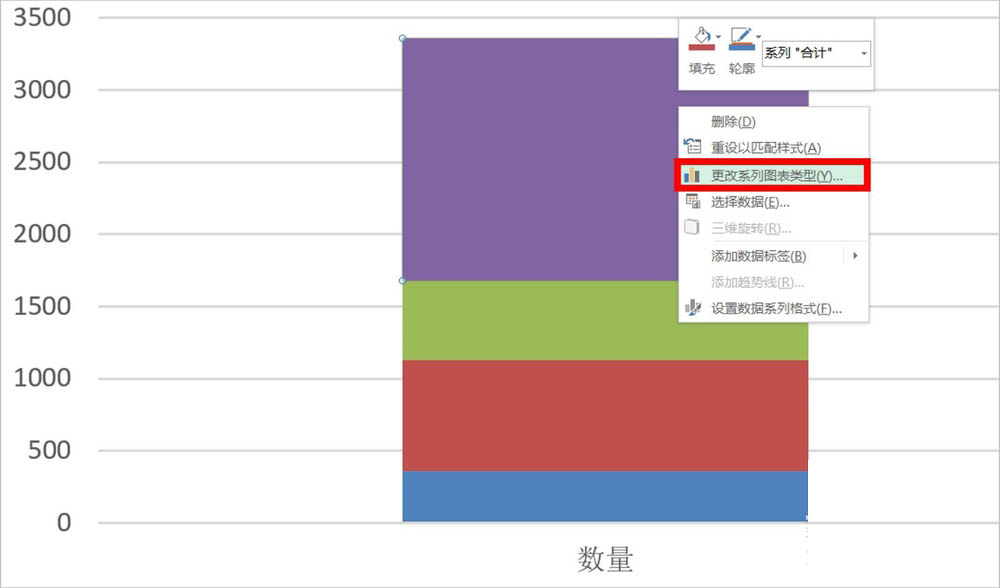
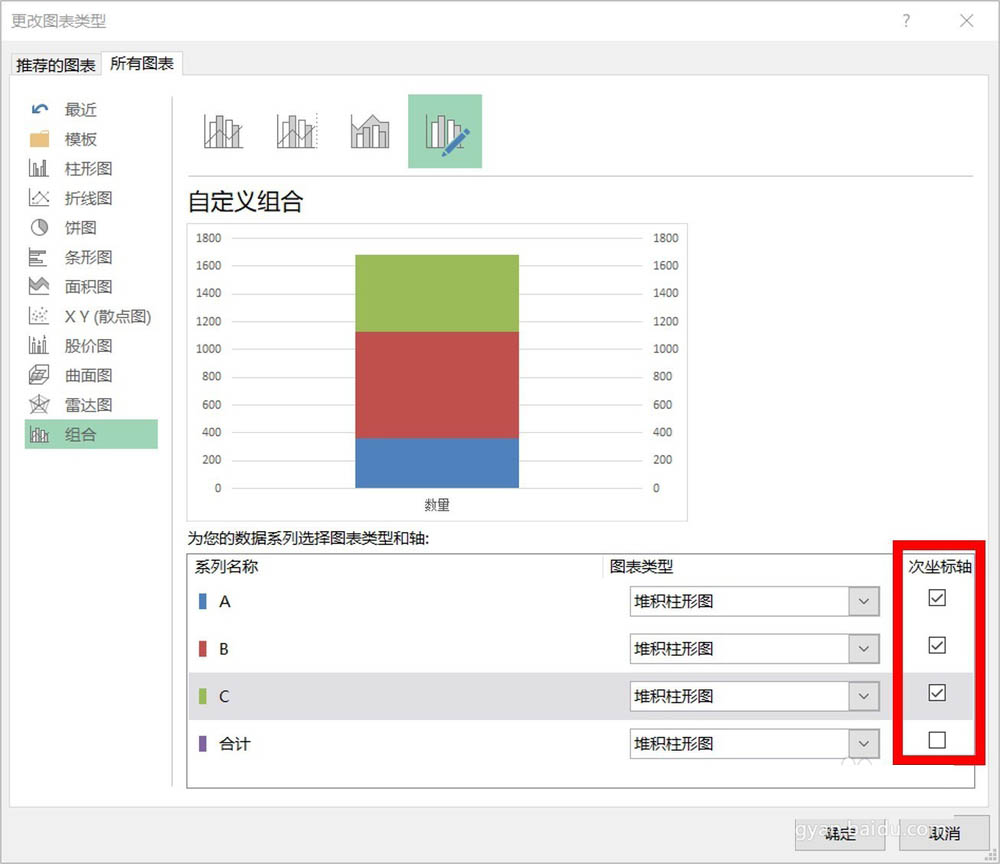
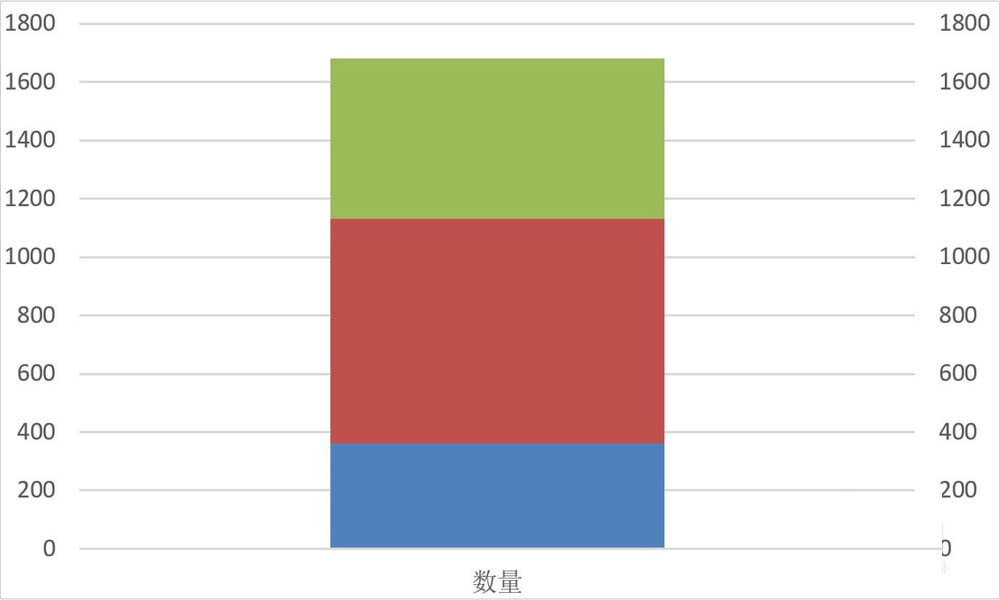
6、再次选中柱形图并鼠标右键单击,选择设置数据系列格式(下图1)。
我们设置次坐标轴的分类间距由150%改为250%。
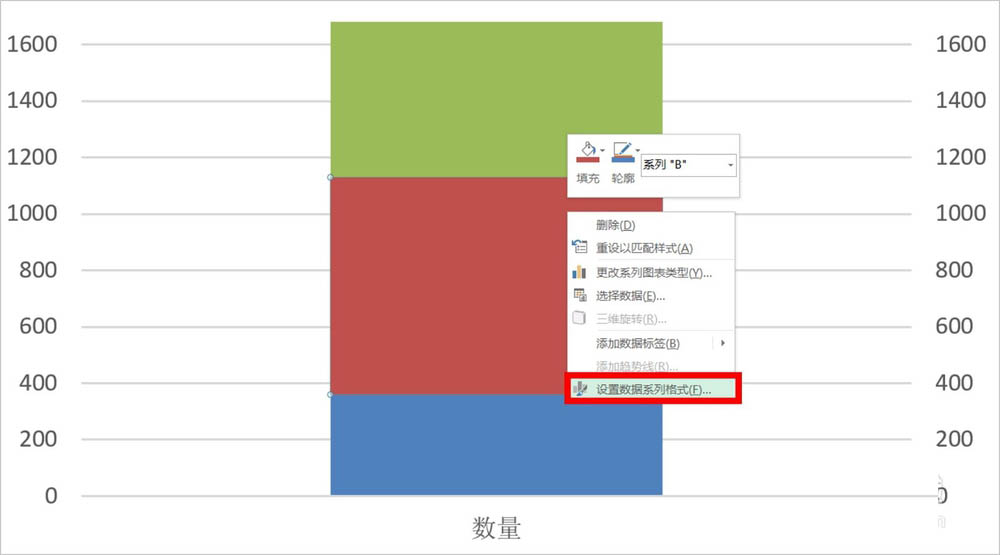
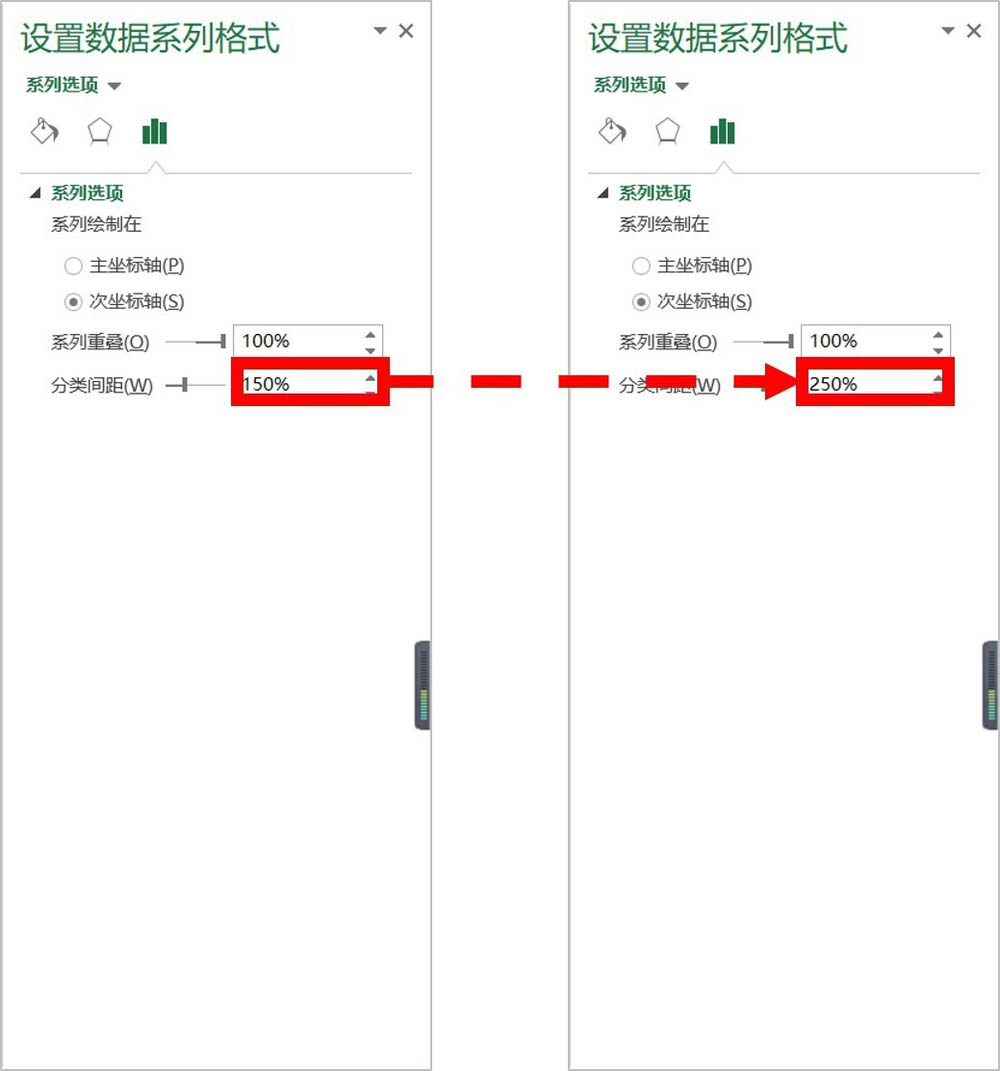
7、然后,为堆积的柱形添加数据标签(选中柱形>鼠标右键单击>点击添加数据标签,下图1),下图2是效果图。
合计的数据标签我们可以鼠标左键单击选中后摁住不放,将标签拖到最上方(下图3)。
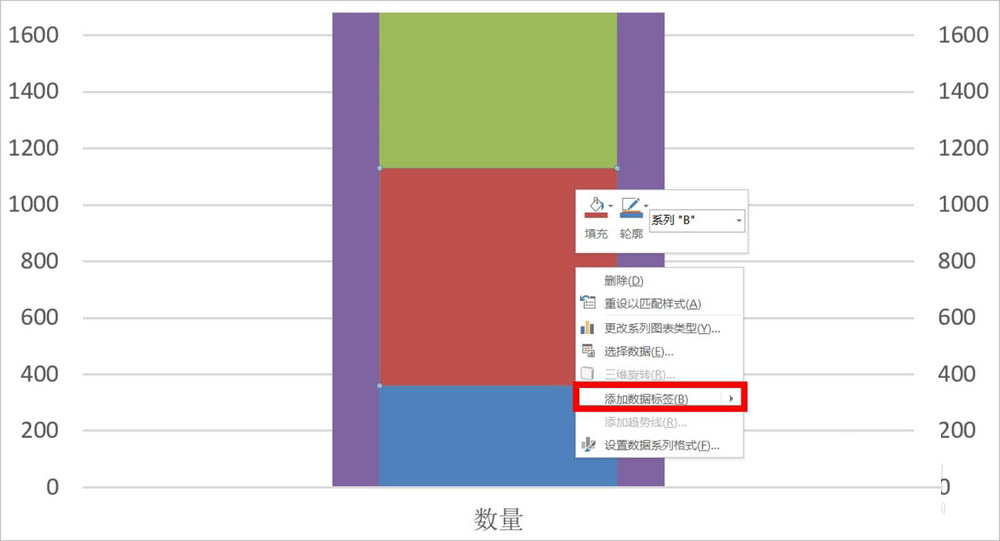
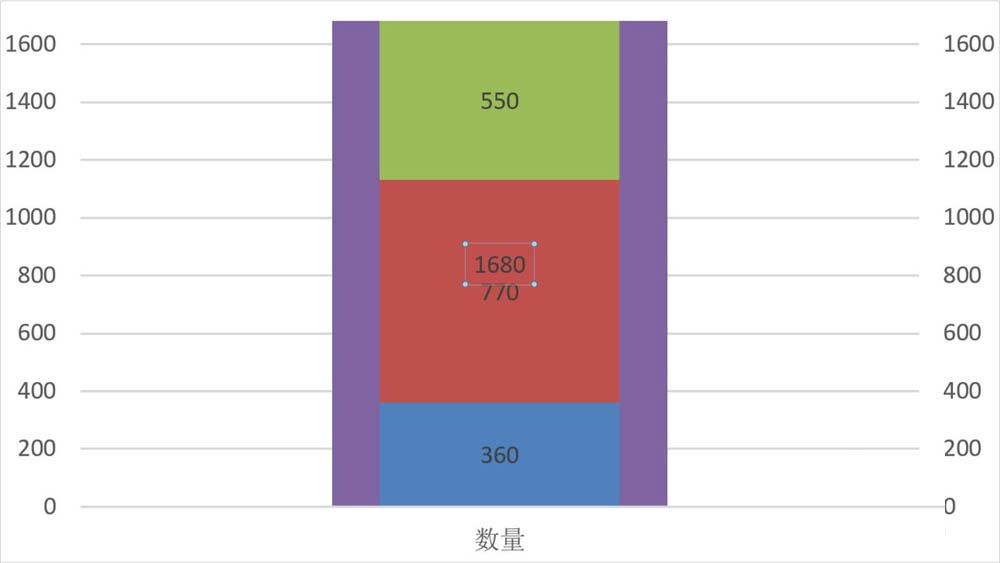
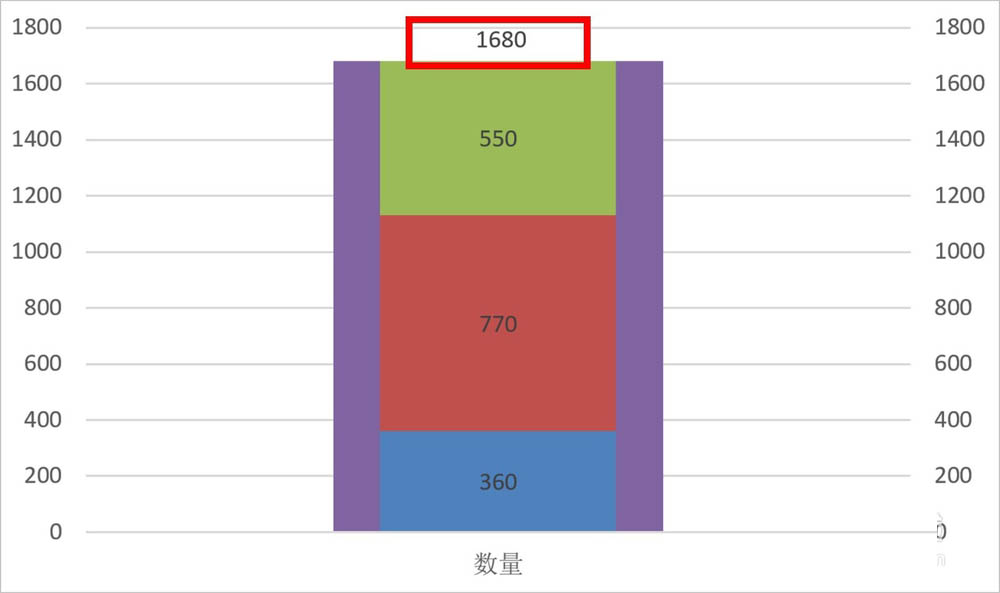
8、我们还可以通过设置数据系列格式,设置是否显示值(或序列)的名称。
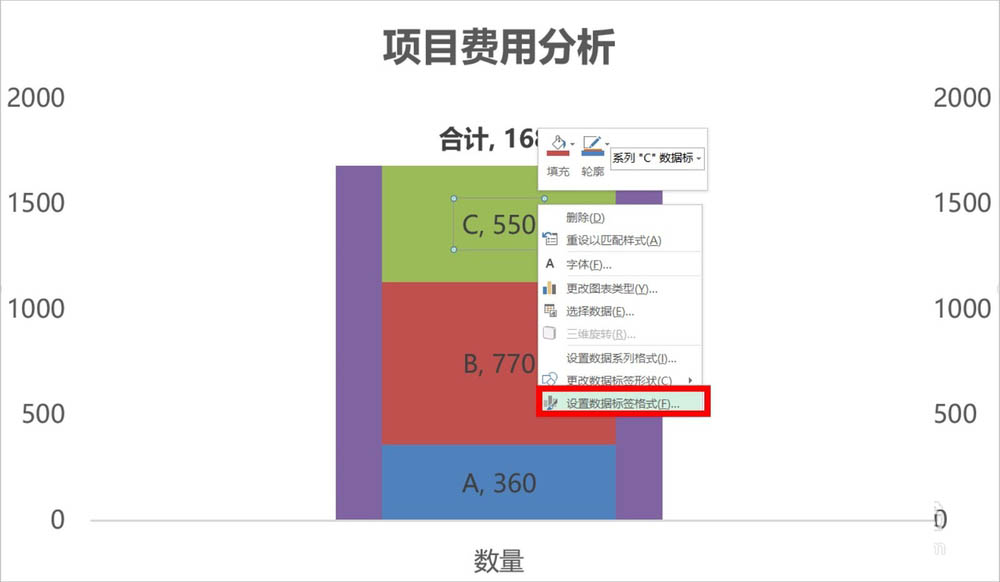
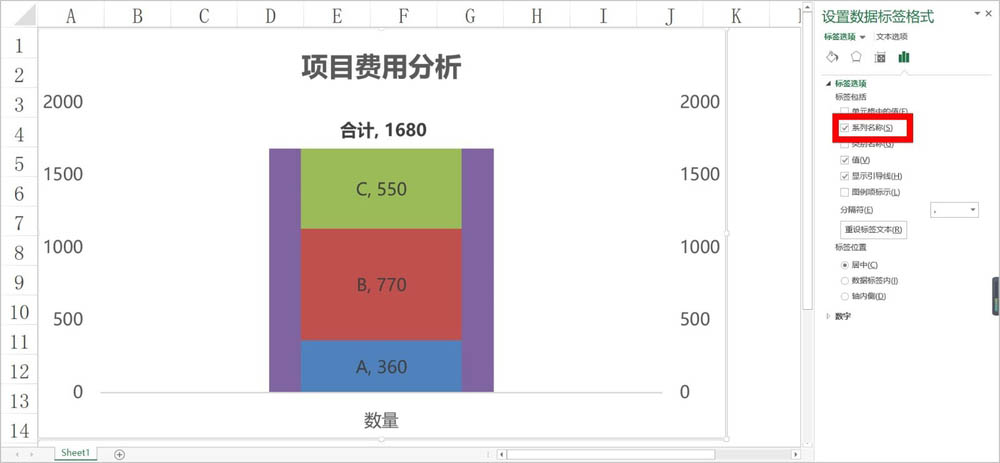
文章结束,以上就是关于Excel堆积柱形图同时显示合计值和构成值的方法介绍,按照以上方法即可在Excel堆积柱形图中同时显示合计值和构成值了!
相关推荐:
Excel表格数据怎么转换成多列堆积柱形图?
Excel表格带有负数的多列堆积柱形图表怎么做?
Excel2007制作百分比堆积柱形图
-
 2023年中央空调十大品牌选购指南 家用商用高性价比推荐排行 时间:2025-09-28
2023年中央空调十大品牌选购指南 家用商用高性价比推荐排行 时间:2025-09-28 -
 免费装扮QQ空间详细教程 手把手教你打造个性化空间不花钱 时间:2025-09-28
免费装扮QQ空间详细教程 手把手教你打造个性化空间不花钱 时间:2025-09-28 -
 中国数字资产交易平台官网 - 安全可靠的数字货币交易与投资首选平台 时间:2025-09-28
中国数字资产交易平台官网 - 安全可靠的数字货币交易与投资首选平台 时间:2025-09-28 -
 支付宝账户注销步骤详解 手把手教你彻底关闭账号不留隐患 时间:2025-09-28
支付宝账户注销步骤详解 手把手教你彻底关闭账号不留隐患 时间:2025-09-28 -
 QQ空间皮肤装扮全攻略 教你轻松打造个性化主页 时间:2025-09-28
QQ空间皮肤装扮全攻略 教你轻松打造个性化主页 时间:2025-09-28 -
 Win7系统重装步骤详解 新手也能轻松掌握的电脑系统重装教程 时间:2025-09-28
Win7系统重装步骤详解 新手也能轻松掌握的电脑系统重装教程 时间:2025-09-28
今日更新
-
 2026年欧易交易所OP币购买指南:注册到买入全流程详解
2026年欧易交易所OP币购买指南:注册到买入全流程详解
阅读:18
-
 2025年华为手机安装欧易交易所指南:官方APP下载与注册全流程
2025年华为手机安装欧易交易所指南:官方APP下载与注册全流程
阅读:18
-
 什么拳警告是什么梗?揭秘网络热梗背后含义,让你秒懂流行文化!
什么拳警告是什么梗?揭秘网络热梗背后含义,让你秒懂流行文化!
阅读:18
-
 LINK币2026年价格预测 币安实时走势与未来趋势解析
LINK币2026年价格预测 币安实时走势与未来趋势解析
阅读:18
-
 华为用户必看:欧易交易所App安装失败怎么办?解决方案大全
华为用户必看:欧易交易所App安装失败怎么办?解决方案大全
阅读:18
-
 2026年欧易App买卖LINK币完整教程 新手必看操作指南
2026年欧易App买卖LINK币完整教程 新手必看操作指南
阅读:18
-
 **摆烂拳是什么梗?当代年轻人自嘲式躺平新姿势,看完秒懂!**
(48字,精准吸引搜索流量,符合SEO标题规范)
**摆烂拳是什么梗?当代年轻人自嘲式躺平新姿势,看完秒懂!**
(48字,精准吸引搜索流量,符合SEO标题规范)
阅读:18
-
 2026年LINK币投资指南:币安与欧易平台稳定性对比分析
2026年LINK币投资指南:币安与欧易平台稳定性对比分析
阅读:18
-
 欧易交易所安卓版本怎么下载?华为手机专属安装步骤图解
欧易交易所安卓版本怎么下载?华为手机专属安装步骤图解
阅读:18
-
 **"修勾是什么梗?揭秘年轻人最爱用的卖萌网络热词"**
(注:严格控制在48字内,采用疑问句式吸引点击,关键词"修勾""梗""网络热词"符合SEO布局,同时满足通俗性和传播性需求。)
**"修勾是什么梗?揭秘年轻人最爱用的卖萌网络热词"**
(注:严格控制在48字内,采用疑问句式吸引点击,关键词"修勾""梗""网络热词"符合SEO布局,同时满足通俗性和传播性需求。)
阅读:18